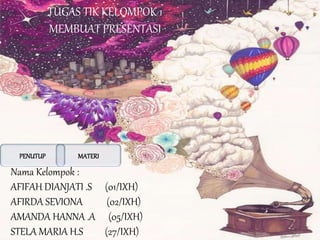
TIK Ms.POWER POINT 2007 BAB 2
- 1. TUGAS TIK KELOMPOK 1 MEMBUAT PRESENTASI PENUTUP MATERI Nama Kelompok : AFIFAH DIANJATI .S (01/IXH) AFIRDA SEVIONA (02/IXH) AMANDA HANNA .A (05/IXH) STELA MARIA H.S (27/IXH)
- 2. BAB II MEMBUAT PRESENTASI Sk dan kd 1.1 Membuat Documen Baru Dalam Ms. Poer Point 2007 1.2 Memilih dan Mengganti Layout atau Tampilan Slide 1.3 Menggunakan Themes 1.4 Menambahkan Text 1.5 Mengatur Format Text 1.6 Mengatur Format Font 1.7 Menyisipkan Gambar atau Clip Art Evaluasi
- 3. SK Mengenal perangkat keras dan sistem yang digunakan dalam program presentasi KD Mengidentifikasi menu dan icon pada perangkat lunak pengolah presentasi EVALUASI
- 4. Cara membuat dokumen di Ms. Power point 2007 Microsoft Office PowerPoint adalah program aplikasi yang biasa digunakan untuk presentasi. Untuk membuat dokumen di PowerPoint ini pada dasarnya mudah dan simpel, cukup menambahkan efek gerak atau suara sesuai dengan yang kita inginkan saja. EVALUASI
- 5. Berikut cara membuat dokumen di Microsoft Office PowerPoint : Pertama, bukalah program Ms.power point setelah jendela PowerPoint sudah terbuka, tentukan dulu design nya dengan cara klik Design lalu pilih designya. Contoh gambar : EVALUASI
- 6. Kedua,pada tulisan Click to add title diubah dengan teks yang anda inginkan ( warna, jenis, ukuran / posisi teks bisa diubah ). Contoh gambar : EVALUASI
- 7. Ketiga, Pilih teks yang akan diberi efek gerak / suara, caranya tinggal klik saja teksnya. Contoh gambar : EVALUASI
- 8. Keempat, Tambahkan efek gerak. Caranya pilih menu Animations lalu klik Custom Animation, maka akan muncul menu penambahan efek gerak, anda tinggal pilih saja efeknya dengan meng klik add effect, disitu akan muncul lagi daftar nama – nama efeknya lalu pilih salah satu. Contoh gambar : Catatan : Dalam satu teks, bisa juga ditambahkan beberapa efek. Ada juga efek untuk slide, untuk menambahkannya Anda tinggal memilih dari beberapa efek yang ada. Contoh Gambar : EVALUASI
- 9. Kelima,Untuk menambahkan slide baru,Anda buka menu Home lalu klik New Slide. Contoh Gambar : EVALUASI
- 10. Terakhir, Untuk melihat layar penuh ( versi presentasi ) Anda klik F5 lalu klik Enter atau klik dengan mouse, maka teks yang sudah dibuat akan muncul beserta efeknya. Contoh Gambar : EVALUASI
- 11. 1.2 MEMILIH DAN MENGGANTI LAYOUT/TAMPILAN SLIDE 1. Buka file presentasi MS. Power point. 2. Aktifkan Slide 1. EVALUASI
- 12. 3. Klik tab menu Home > Layout > Title and Content, perhatikan perubahannya. 4. Coba anda terpakan untuk layout dan slide yang lain sesuai kebutuhan anda. EVALUASI
- 13. 1.3 MENGGUNAKAN THEME SLIDE 1. Masih menggunakan file presentasiMS. Power point. 2. Aktifkan slide yang akan diterapkan Themes (slide 1). 3. Klik tab menu Design, kemudian klik menu More Themes. EVALUASI
- 14. 4. Pada kotak dialog themes yang muncul, pilih jenis themesnya, misalnya Opulent. Coba anda perhatikan perubahannya. Maka sekarang semua slide mempunyai themes yang sama. 5. Coba anda terapkan untuk jenis themes yang lainnya, kemudian setelah selesai, simpan kembali file anda (Ctrl+S). EVALUASI
- 15. 1.4 Menambahkan Teks Klik pada kotak yang bertuliskan “ Click to Add Title. ” EVALUASI
- 16. 1.5 Mengatur Format Teks Mengubah format teks, seperti cetak tebal, cetak miring, garis bawah, dan lain-lain. Dapat dilakukan dengan cara: CARA PERTAMA: Pilih teks yang akan di format, lalu pilih salah satu format karakter yang diinginkan. Untuk keperluan pengolahan teks tombol perintah yang digunakan terdapat pada group Font dan Paragraph yang terdapat pada tab home. EVALUASI
- 18. 1.6 Mengatur Format Font a. Untuk mengubah font: • Klik panah di sebelah nama font • Untuk mengubah ukuran font, klik panah di sebelah font size dan pilih ukuran yang sesuai. Atau klik pada tombol increase or decrease font size b. WordArt Untuk menggunakan WordArt melalui cara di bawah ini: • Pilih teks • Klik tab insert • Klik tombol WordArt • Pilih WordArt EVALUASI
- 19. 1.7 Cara Menyisipkan ClipArts Cliparts adalah fasilitas gambar yang disediakan oleh Microsoft. Cliparts ada pada produk-produk Microsoft sepertiWord, Excel dan juga Powerpoint. Cliparts digunakan sebagai ilustrasi teks yang dibuat atau pun sebagai penghias slide. Berikut ini langkah-langkah untuk menyisipkan Cliparts ke dalam slide: Klik menu Insert Pilih Cliparts pada kategori Illustrations Pada bagian kanan area kerja akan muncul Taskpane ClipArts Klik tombol Go untuk menampilkan semua gambar Cliparts Pilih Cliparts yang diinginkan Cliparts pilihan telah tampil di slide Atur sesuai selera EVALUASI
- 20. Cara lain untuk menyisipkan gambar ClipArts : a. Klik menu Insert b. Pilih Cliparts pada kategori Illustrations c. Pada bagian kanan area kerja akan muncul Taskpane ClipArts d. Klik tombol Go untuk menampilkan semua gambar Cliparts e. Klik Kanan pada Cliparts yang dipilih yang diinginkan f. Pilih Insert g. Cliparts pilihan telah tampil di slide EVALUASI h. Atur sesuai selera
- 21. EVALUASI 1.Pada tab Ribbon menu untuk menyisipkan clip art melewati… a. Klik insert c. Klik animations b. Klik design d. Klik home 2. Dibawah ini salah satu cara untuk menambah slide baru adalah… a. Home >> New slide c. Home >> Layout b. Home >> Reset d. Home >> Arrange 3. Salah satu cara untuk memberi animasi bergerak pada tulisan maupun slide presentasi adalah… a. Slide show c. Design b. Animations d. Insert 4. Di bawah ini adalah format karakter teks, kecuali... a. Tebal (bold) c. Cetak miring (italic) b. Paragraph d. Garis bawah teks (underline)
- 22. 5. Di dalam menu animations terdapat apa saja, kecuali… a. Custom animation c. Clip art b. Animate d. Transition Speed 6. Di bawah ini jenis-jenis menu yang terdapat di dalam insert, kecuali… a. Clip art c. Hyperlink b. Shape d. Font 7. Untuk memberi gambar pada baground power point harus memasuki… a. Design >> Background styles >> Format Background b. Design >> Slide orientation >> Page setup c. Design >> Colors >> Create new colors d. Insert >> Clip art 8. Dibawah ini cara untuk menyimpan file menggunakan tombol control… a. Ctrl+S c. Ctrl+P b. Ctrl+C d. Ctrl+V
- 23. 9. Di bawah ini salah satu cara untuk menyisipkan WordArt adalah… a. Insert >> WordArt c. Insert >> Shape b. Insert >> Clip art d. Insert >> Picture 10. Di bawah ini cara untuk mengubah font yang benar adalah… a. Home >> Layout c. Home >> Font b. Home >> Align text d. Home >> Text direction
- 24. KEMBALI KE SOAL Nomer 1 - 4 KEMBALI KE SOAL Nomer 5 - 8 KEMBALI KE SOAL Nomer 9 - 10
- 25. KEMBALI KE SOAL Nomer 1 - 4 KEMBALI KE SOAL Nomer 5 - 8 KEMBALI KE SOAL Nomer 9 - 10